
Практическая работа «Векторная графика»
Цель работы: Создание рисунка в векторном графическом редакторе Inkscape
Задание: в векторном графическом редакторе Inkscape нарисуйте японскую деревянную куклу, покрытую росписью.
 I. Основа куклы.
I. Основа куклы.
1. Выберите инструмент рисования кругов и эллипсов и нарисуйте эллипс.
2. Выберите инструмент рисования прямоугольников и нарисуйте прямоугольник в нижней части эллипса. Прямоугольник должен находиться в нижней части эллипса и должен перекрывать его.
3. Выделите эллипс и прямоугольник. Перейдите в меню Контур ® Разность (Ctrl+-). Полученный объект мы будем использовать для создания туловища и волос, поэтому создайте дубликат через меню Правка ® Продублировать (Ctrl+D). Созданный дубль переместите в сторону
4. 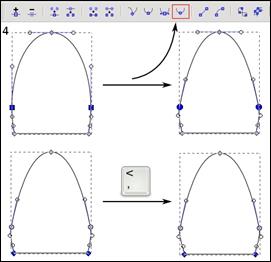 Оконтурите объект меню
Контур®
Оконтурить объект. Выберете инструмент редактирования узлов,
выделите два боковых узла, это можно сделать, если во время выбора нажать
клавишу Shift. После выделения на панели инструментов редактора узлов
нажмите на Сделать выделенные узлы автоматически сглаженными.
Выделите два нижних узла, передвиньте их друг к другу пару раз нажав на клавишу
<.
Оконтурите объект меню
Контур®
Оконтурить объект. Выберете инструмент редактирования узлов,
выделите два боковых узла, это можно сделать, если во время выбора нажать
клавишу Shift. После выделения на панели инструментов редактора узлов
нажмите на Сделать выделенные узлы автоматически сглаженными.
Выделите два нижних узла, передвиньте их друг к другу пару раз нажав на клавишу
<.
II. Волосы.
1. 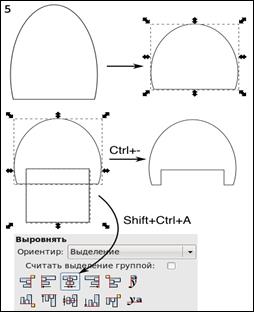 Необходимо
уменьшить высоту продублированной основы куклы так, чтоб она была похожа на
шлем. Далее рисуем квадрат и помещаем его поверх "шлема" Для точного
выравнивания выполните меню Объект ® Выровнять и
расставить…, затем выполните Контур ® Разность (Ctrl+-).
Необходимо
уменьшить высоту продублированной основы куклы так, чтоб она была похожа на
шлем. Далее рисуем квадрат и помещаем его поверх "шлема" Для точного
выравнивания выполните меню Объект ® Выровнять и
расставить…, затем выполните Контур ® Разность (Ctrl+-).
2. 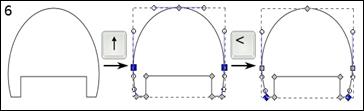 Теперь
окончательно доделаем волосы. Выберите два боковых узла и сдвиньте их немного
наверх клавишей вверх. Выберите два нижних боковых узла и сдвиньте их
друг к другу нажав пару раз клавишу <.
Теперь
окончательно доделаем волосы. Выберите два боковых узла и сдвиньте их немного
наверх клавишей вверх. Выберите два нижних боковых узла и сдвиньте их
друг к другу нажав пару раз клавишу <.
III. Лицо.
1. 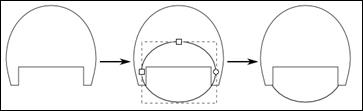 Нарисуйте эллипс,
поместите его под волосы меню Объект®Поднять. Отцентрируйте
волосы и эллипс. Далее подкорректируйте положение эллипса так, чтобы вместе с
волосами было похоже на лицо.
Нарисуйте эллипс,
поместите его под волосы меню Объект®Поднять. Отцентрируйте
волосы и эллипс. Далее подкорректируйте положение эллипса так, чтобы вместе с
волосами было похоже на лицо.
2. 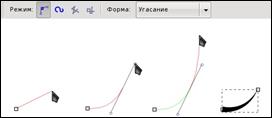 Выберите инструмент
рисования кривых Безье. Установите форму кривой Угасание. На
свободном месте холста поставьте точку. Далее рисуем небольшой отрезок под
углом. Когда ставим точку конца отрезка не отпускаем левую кнопку мыши, а
немного растягиваем рычаг точки. Когда линия будет похожа на дугу отпускаем
левую кнопку мыши и нажимаем Enter. Полученную ресницу при необходимости
подправляем инструментом редактирования узлов. После оконтуриваем ресницу через
меню Контур ® Оконтурить объект
(Shift+Ctrl+C).
Выберите инструмент
рисования кривых Безье. Установите форму кривой Угасание. На
свободном месте холста поставьте точку. Далее рисуем небольшой отрезок под
углом. Когда ставим точку конца отрезка не отпускаем левую кнопку мыши, а
немного растягиваем рычаг точки. Когда линия будет похожа на дугу отпускаем
левую кнопку мыши и нажимаем Enter. Полученную ресницу при необходимости
подправляем инструментом редактирования узлов. После оконтуриваем ресницу через
меню Контур ® Оконтурить объект
(Shift+Ctrl+C).
3.
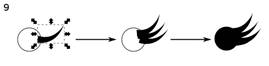 Нарисуйте
маленький круг рядом с ресницей (при рисовании удерживайте Ctrl). Дважды
продублируйте ресницу Правка ® Продублировать
(Ctrl+D) и расставьте эти ресницы по краю круга. Выделите все ресницы и круг. После
объедините их в один объект через меню Контур ® Сумма.
Нарисуйте
маленький круг рядом с ресницей (при рисовании удерживайте Ctrl). Дважды
продублируйте ресницу Правка ® Продублировать
(Ctrl+D) и расставьте эти ресницы по краю круга. Выделите все ресницы и круг. После
объедините их в один объект через меню Контур ® Сумма.
4.
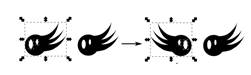
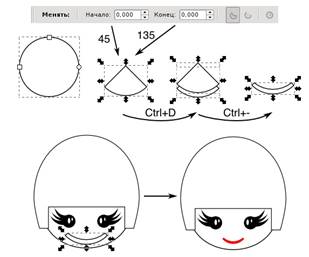 Добавим
блики. Рисуем два небольших овала (один меньше другого) внутри глаза. Далее
выделите весь глаз с блёстками и продублируйте их меню Правка ® Продублировать (Ctrl+D). Сделайте горизонтально отражение для
одного глаза через меню Объект ®
Отразить горизонтально (H). Выделите
два глаза и переместите их на лицо куклы.
Добавим
блики. Рисуем два небольших овала (один меньше другого) внутри глаза. Далее
выделите весь глаз с блёстками и продублируйте их меню Правка ® Продублировать (Ctrl+D). Сделайте горизонтально отражение для
одного глаза через меню Объект ®
Отразить горизонтально (H). Выделите
два глаза и переместите их на лицо куклы.
5. Нарисуйте окружность (заливки нет, обводка чёрная). В настройках для окружности (панель расположена выше области рисования) задайте параметры для начала и конца: 45 и 135 соответственно. Получим сегмент окружности. Продублируйте получившийся объект и переместите его намного наверх (используйте клавиши со стрелками). После выделите оба объекта и выполните контурную операцию через меню Контур ®Разность (Ctrl+-). Получившуюся улыбку необходимо переместить на лицо куклы, подкорректировать размер, залить всё красным цветом
6. Добавим румянец. Нарисуйте два небольших эллипса по краям рта. В окне заливки и обводки (Shift+Ctrl+F) залейте эллипсы розовым цветом, и установите размывание 85 и непрозрачность на 55 (с этими параметрами можно поэкспериментировать для достижения наилучшего вида).
IV. Собираем куклу и рисуем кимоно.
1.  Соберите все части
куклы. Залейте волосы чёрным цветом. Цвет для кимоно можете выбрать на свой
вкус. Нарисуйте
небольшой чёрный эллипс и поместите его на макушку. Это будет пучок волос.
Соберите все части
куклы. Залейте волосы чёрным цветом. Цвет для кимоно можете выбрать на свой
вкус. Нарисуйте
небольшой чёрный эллипс и поместите его на макушку. Это будет пучок волос.
2. Рукава кимоно. Нарисуйте окружность (заливки нет, обводка чёрная). В настройках для окружности (панель расположена выше области рисования) задайте параметры для начала и конца: 45 и 135 соответственно. Поверните полученный сегмент окружности используя меню Объект® Повернуть на 90° против часовой стрелки. Сделайте дубль, который необходимо горизонтально отразить (H). После разместите рукава на кукле и залейте их таким же цветом как и кимоно.
3.
 Ворот кимоно создаётся инструментом рисования
кривых Безье Форма кривой должна быть установлена на Эллипс.
Нарисуйте две прямые так, чтобы они образовали ворот кимоно. Оконтурите обе
прямые (Ctrl+Shift+C) и подкорректируйте размеры и положение.
Ворот кимоно создаётся инструментом рисования
кривых Безье Форма кривой должна быть установлена на Эллипс.
Нарисуйте две прямые так, чтобы они образовали ворот кимоно. Оконтурите обе
прямые (Ctrl+Shift+C) и подкорректируйте размеры и положение.
4. 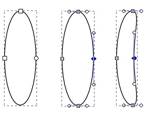 Куклы, как правило,
изготавливают из дерева и покрывают лаком, поэтому добавим немного глянца.
Нарисуйте эллипс, оконтурите его. Инструментом редактирования узлов придайте
форму боба. Получившийся объект залейте белым и при необходимости удалите
обводку. После продублируйте и разместите эти два объекта на кукле.
Куклы, как правило,
изготавливают из дерева и покрывают лаком, поэтому добавим немного глянца.
Нарисуйте эллипс, оконтурите его. Инструментом редактирования узлов придайте
форму боба. Получившийся объект залейте белым и при необходимости удалите
обводку. После продублируйте и разместите эти два объекта на кукле.


5. Используйте
команду меню Объект
® Трансформировать ®Вращение, чтобы разместить
объекты под нужным углом.
6. Добавьте несколько декоративных элементов.
7. Сгруппируйте полученный рисунок Объект® Сгруппировать
8. Сохраните файл под именем Японская кукла.svg в вашей папке.
9. Покажите работу учителю.
10.
Материалы на данной страницы взяты из открытых источников либо размещены пользователем в соответствии с договором-офертой сайта. Вы можете сообщить о нарушении.